怎么去掉u盘写保护功能_u盘怎么去掉写保护状态
发布:2023-12-20 09:53:54 66
随着U盘在我们日常生活中的广泛应用,有时可能会遇到U盘写保护的情况,导致无法正常写入或修改数据。本文将详细介绍怎么去掉U盘写保护功能,以及如何解除U盘的写保护状态,为用户提供多种实用的解决方法。
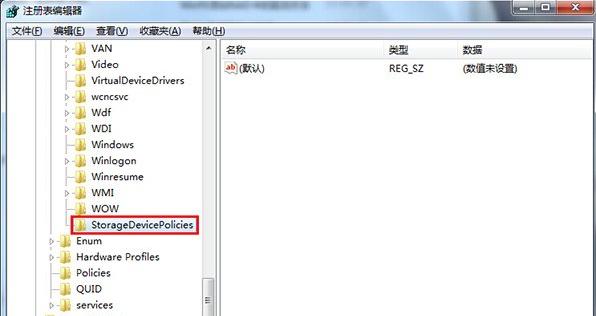
一、检查U盘物理开关
部分U盘设计有物理写保护开关,用户首先应检查该开关的状态。确保开关处于关闭状态,这样可以解除写保护,使U盘重新恢复正常的读写功能。
二、使用病毒查杀软件进行全盘扫描
病毒或恶意软件感染可能导致U盘写保护。用户可通过使用病毒查杀软件进行全盘扫描,清除潜在的威胁,以解决写保护的问题。
三、查找和关闭占用U盘的进程
系统中的某些进程可能占用U盘,导致其被写保护。用户可以通过打开任务管理器,结束相关进程,以解除写保护状态。
四、修改注册表以解除写保护
在Windows系统中,用户可以通过修改注册表来解除U盘的写保护。具体步骤如下:
1. 按下Win + R组合键,打开运行对话框。
2. 输入"regedit"并按回车键打开注册表编辑器。
3. 展开"HKEY_LOCAL_MACHINE" -> "SYSTEM" -> "CurrentControlSet" -> "Control"。
4. 在Control文件夹下,找到"StorageDevicePolicies",如果没有,需要新建一个项。
5. 在"StorageDevicePolicies"中,右键新建一个DWORD值,命名为WriteProtect。
6. 双击WriteProtect,将数值改为0。
7. 关闭注册表编辑器,重新插入U盘检查是否解决写保护问题。
五、尝试使用其他计算机
写保护问题有时可能是由计算机本身引起的。将U盘插入另一台计算机,有助于确定是否仍然存在写保护问题,从而排除计算机硬件或系统故障。
六、格式化U盘
当上述方法无法解决写保护问题时,可以考虑对U盘进行格式化。请注意,这将清除所有数据,因此在进行格式化之前务必备份重要文件。
通过以上几种方法,用户可以轻松解决U盘写保护的问题,确保U盘正常使用。选择合适的解决方案,可以快速而有效地解除写保护,使U盘恢复正常的读写功能。
- 上一篇:手写名字怎么转换成电子签名
- 下一篇:返回列表
相关推荐
- 12-20投屏投影仪怎么用(投影仪投屏器使用方法)
- 12-20自动检测删除微信好友软件—自动检测删除微信好友软件免费
- 12-20win11平板键盘不自动弹出、win10平板模式键盘不出来
- 12-20电脑忽然严重掉帧
- 12-20只输入真实姓名找人抖音、只输入真实姓名找人抖音怎么弄
- 12-20投影仪能手机投电影吗_投影仪能不能手机投屏
- 站长推荐
- 热门排行
-
1

最后的原始人腾讯版下载-最后的原始人腾讯版2023版v4.2.6
类别:休闲益智
11-18立即下载
-
2

坦克世界闪击战亚服下载-坦克世界闪击战亚服2023版v2.1.8
类别:实用软件
11-18立即下载
-
3

最后的原始人37版下载-最后的原始人37版免安装v5.8.2
类别:动作冒险
11-18立即下载
-
4

最后的原始人官方正版下载-最后的原始人官方正版免安装v4.3.5
类别:飞行射击
11-18立即下载
-
5

砰砰法师官方版下载-砰砰法师官方版苹果版v6.1.9
类别:动作冒险
11-18立即下载
-
6

最后的原始人2023最新版下载-最后的原始人2023最新版安卓版v3.5.3
类别:休闲益智
11-18立即下载
-
7

砰砰法师九游版下载-砰砰法师九游版电脑版v8.5.2
类别:角色扮演
11-18立即下载
-
8

最后的原始人九游版下载-最后的原始人九游版微信版v5.4.2
类别:模拟经营
11-18立即下载
-
9

汉家江湖满v版下载-汉家江湖满v版2023版v8.7.3
类别:棋牌游戏
11-18立即下载
- 推荐资讯
-
- 11-18神魔大陆鱼竿在哪买(神魔大陆怀旧版)
- 11-21投屏投影仪怎么用(投影仪投屏器使用方法)
- 11-23侠盗飞车4自由城(侠盗飞车圣安地列斯秘籍)
- 11-23自动检测删除微信好友软件—自动检测删除微信好友软件免费
- 11-25战争机器v1.2修改器(战争机器5十一项修改器)
- 11-27防御阵型觉醒2攻略(防御阵型觉醒通关教程)
- 11-27斗战神新区赚钱攻略(斗战神新区开服表)
- 11-27win11平板键盘不自动弹出、win10平板模式键盘不出来
- 11-27电脑忽然严重掉帧
- 11-28只输入真实姓名找人抖音、只输入真实姓名找人抖音怎么弄








